php小编百草为您介绍Win10系统中关闭弹窗通知的方法。在使用Win10系统时,弹窗通知可能会影响您的使用体验,为了更好地使用电脑,关闭弹窗通知是一个不错的选择。接下来,我们将详细介绍Win10系统如何关闭弹窗通知,让您的操作更加顺畅。
win10关闭弹窗通知的方法
方法一、
1、快捷键Win+R打开【运行】,输入【gpedit.msc】命令。
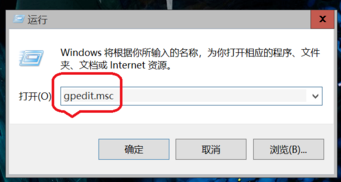
2、点击盘【计算机配置】-【管理模板】-【Windows组件】,右侧找到【Windows安全中心】打开。
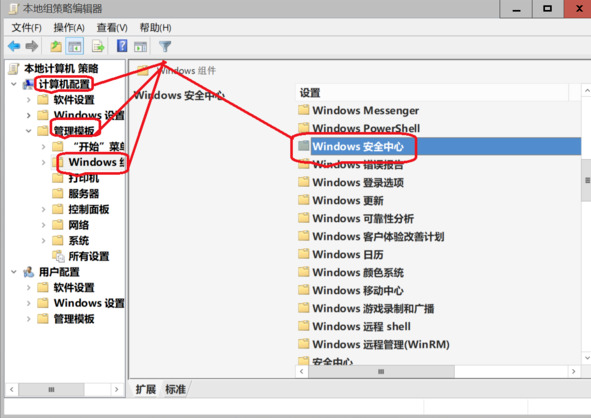
3、在右侧【通知】中,双击【隐藏所有通知】,点击【已启用】》【回车】,即可启用【隐藏所有通知】。
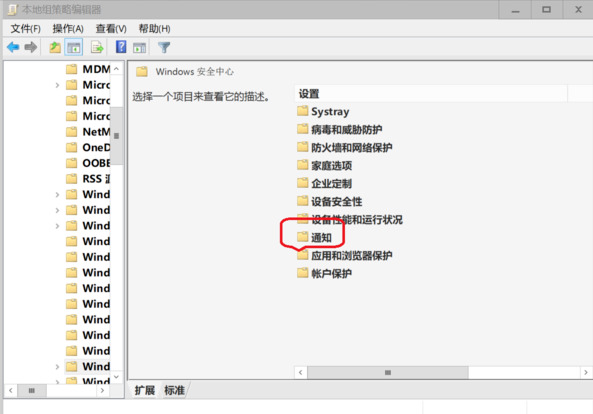
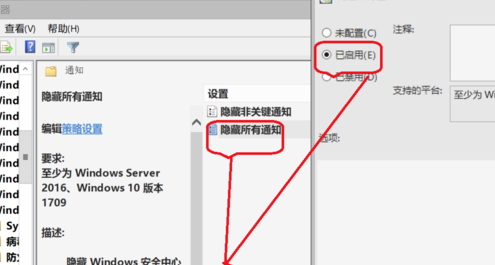
方法二、
1、快捷键【Ctrl】+【Shift】+【Esc】打开【任务管理器】。
2、任务管理器页面,点击【启动】,找到【Windows secruity notice】,右键点击禁用即可。
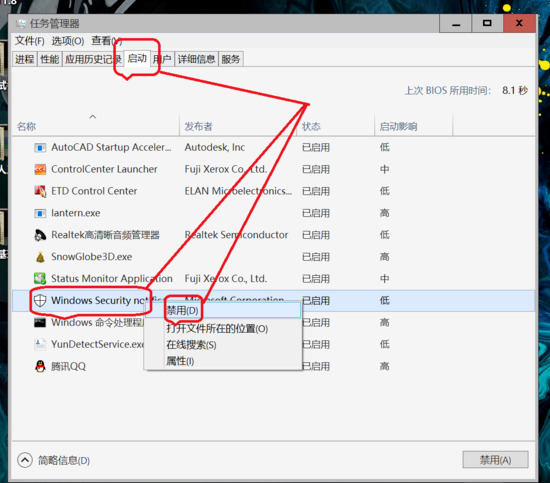
以上是win10怎么关闭弹窗通知?win10关闭弹窗通知的方法的详细内容。更多信息请关注PHP中文网其他相关文章!




